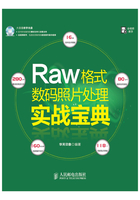

第02章 拍摄Raw格式照片
我们已经看到,随着数码相机的普及,现在印前技术的主战场已经移到了Raw处理这一方了,Raw所输出的图像的品质直接决定着下一步的处理效果。因此,笔者建议用户选择Raw格式进行拍摄,这样才能在后期处理中得到更好的效果。本章将详细介绍相机拍摄Raw格式照片的相关设置,帮助读者赢在起点。
2.1 相机的各项设置
摄影的魅力在于它具有很强的亲和力,可以将所有迷人的风景、美妙的瞬间、生动的人物,都通过镜头记录并展现出来,定格每一个精彩的画面。
摄影无处不在地体现着记录功能,已经深入到人们的日常生活。随着数码相机的普及,非专业的摄影爱好者们可以越来越轻松地进行拍摄与创作,摄影已经成为丰富人们生活的一种娱乐方式。只需轻松按下快门,便可以记录异彩纷呈的生活画面,创作出风格多变的摄影作品。很多初学者在刚开始使用数码单反相机的时候,常常会认为数码相机的拍摄效果还不如小卡片机,这是因为他们不懂得使用Raw格式,更不知Raw格式能够提供更大的后期处理空间。
2.1.1 实战——设置相机为Raw模式
以往,在使用JPEG格式拍摄时,难以发挥出数码单反相机的成像质量的优势。对于想要获得最佳成像质量的用户来说,笔者推荐采用Raw格式进行拍摄。Raw格式可以比JPEG格式记录更多的色彩信息和明暗层次,曝光的宽容度更大,色彩饱和度也更高,而且清晰度和细节描述能力也更好。配合专业的Raw格式处理软件,如Camera Raw、Adobe Lightroom等软件,可以获得超越传统银盐胶片的成像质量。
Step 01 将相机的电源开关拨动至ON,开 启 相 机,按 下 右 侧 的“MENU”(菜单)按钮,在相机的显示屏中显示“拍摄菜单”列表,如图2-1所示。

图2-1 显示拍摄菜单
Step 02 按多重选择器中的“向右”按钮,再按“向下”按钮,选择“影像品质”选项,此时显示屏中将高亮显示选择的菜单选项,如图2-2所示。

图2-2 选择“影像品质”选项
Step 03 按多重选择器中的“向右”按钮,将高亮显示定位到所选择的菜单中,在该菜单中有7种影像品质可供选择,此时选择“NEF(Raw)+JPEG精细”选项即可,如图2-3所示。

图2-3 选择相应选项
Step 04 在机身上的控制面板左下角可以查看选择的拍摄模式,若用户需要在快速面板中设置相机的拍摄模式,可以按“QUAL”(画质)按钮不放,然后旋转指令拨盘,直至控制面板中显示所需要的模式,如图2-4所示。

图2-4 查看拍摄模式
专家指点
许多图像处理软件可以对照相机输出的Raw文件进行处理,这些软件提供了对Raw格式照片的锐度、白平衡、色阶和颜色进行调节的功能。此外,由于Raw拥有12位数据,用户可以通过软件,从Raw图片的高光或昏暗区域获得更多的照片细节,这些细节不可能在8位通道的JPEG或TIFF图片中找到。
很多人觉得JPEG和Raw的成像区别不大,以Raw格式来拍摄影像,除了需要大量的储存空间外,更增加了后期修改的时间与工序,使部分用户觉得多此一举、得不偿失。其实在一些情况下,选择JPEG格式进行拍摄可能会令你追悔莫及,所以还是选择Raw格式比较可靠安全。照片格式与影像品质的关系是摄影师选择拍摄格式的关键,如表2-1所示,详细介绍了尼康D90单反相机菜单中的7种影像品质。
表2-1 7种影像品质

2.1.2 实战——设置Raw的尺寸大小
影像尺寸是以像素来衡量的,共有大、中、小3种,影像品质和尺寸决定了每张照片占用储存卡的空间大小。所以在拍摄前需要设置拍摄照片的影像尺寸,尺寸越大的影像占用存储卡的空间越大,具体方法设置如下。
Step 01 启动相机后,按下“MENU”(菜单)按钮,切换至“拍摄菜单”界面,按多重选择器的“向下”按钮,选择“影像尺寸”选项,如图2-5所示。

图2-5 选择“影像尺寸”选项
Step 02 按多重选择器的“向右”按钮,切换至“影像尺寸”菜单,在该菜单选择“大”选项,如图2-6所示,按下“OK”按钮确认操作。

图2-6 选择“大”选项
使用数码相机的时候,经常会看到类似2304×1728、1600×1200、1027×768、640×480这样的数字相乘的参数,这就是通常所说的分辨率。那么它们代表什么意义呢?相信马赛克这种建筑材料大家都明白,那么这些参数所表示的就好比是横向“马赛克”数乘与纵向“马赛克”数,而每一块“马赛克”就代表一个像素。一幅图画就是用这些彩色的“马赛克”拼接而成的。如图2-7所示,将图中的蝴蝶局部放大,就能清楚地看到马赛克般的色块,其实每一个小色块就对应着一个像素。

图2-7 放大图像后即可看到类似马赛克般的像素
在相机存储卡空间不足的情况下,宁可选择较小的尺寸,也不建议降低影像的质量,“影像尺寸”只适用于JPRG格式的图像,Raw格式影像的尺寸无法更改。而实际上,即使选择小尺寸,也可以满足我们进行5~7寸照片洗印的精度要求。表2-2列出了尺寸与打印尺寸之间的关系。
表2-2 尺寸与打印尺寸之间的关系

像素是相机感光器件上的最小感光单位。就像是光学相机的感光胶片的银粒一样,记忆在数码相机的“胶片”(存储卡)上的感光点就是像素;要想得到分辨率高(也就是细腻的照片),就必须保证有一定的像素数。那么,是不是像素高的相机拍出的照片就一定比像素低的相机拍出的照片清晰呢?
这首先要弄清一个概念,照片的清晰度不是取决于像素数,而是取决于像素的“点密度”,即图片的分辨率,用ppi表示,单位为“像素/英寸”。“像素数”和“点密度”是两个概念,“像素数”(点数)是感光点的总量,而“点密度”是单位面积上的点数(像素点),只有单位面积上的感光点数越多,拍出的照片才越细腻。所以,反映照片清晰程度的参数是“点密度”(图像分辨率),而非总的点数。
专家指点
例如,像素虽高,若所印照片的幅面也很大,其“点密度”并不高,照片也不细腻;相反,像素不高,若只印很小幅面的照片,也可以得到很细腻的照片。所以确切地说,像素高,意味着能拍出幅面大的照片。所以,像素的高低,表示照片幅面的大小,故在购买相机的时候,就要考虑准备拍摄的照片的最大尺寸是多大,再决定要求的像素数。若你准备开影楼或做广告,需要放大很大幅面的照片,就需要选择“最高像素”高的相机;若只是家庭使用,不准备放大很大幅面的照片,也就不必追求太高的像素数。当然,高像素的代价是高价位,所以用户在选择相机时,既要考虑自己的实际需要,也要考虑经济承受能力。
例如,一台相机的最高拍摄分辨率为2304×1728,那么这台相机的最大有效像素数为2304×1728=3981312,近似值为400万,也就是说这是一台400万像素的数码相机。类似的,我们也可以算出其他相机分辨率所对应的最大有效像素数。笔者在这里给出一个对应表格,如表2-3所示。当然相机出场的设置都不尽相同,有可能存在出入。一般只要选择了特定厂商的相机,一般所给的分辨率也就固定了,用户可以在不同分辨率下做切换却不能自定义分辨率。
表2-3 分辨率像素对应表

2.1.3 实战——设置白平衡与色温
数码相机为拍摄者提供了很多种不同的白平衡模式,根据拍摄场景的光线,相机会根据设置自动还原画面的色彩。不同的白平衡模式适合于不同光线下的拍摄,可通过设置白平衡来创建有特殊意境效果的画面。
Step 01 启动相机后按“MENU”按钮,在屏幕上显示“拍摄菜单”,选择“白平衡”选项,按多重选择器上的“向右”按钮,切换至“白平衡”菜单,选择“自动”选项,按多重选择器上的“向右”按钮,在“自动”菜单中可以根据需要调整参数,自动白平衡为负数时,如图2-8所示,该设置可以使拍摄的照片的色调偏红。

图2-8 按下“向左”按钮
Step 02 设置自动白平衡为正数时,如图2-9所示,该设置可以使拍摄的照片的色调偏蓝。

图2-9 按下“向右”按钮
Step 03 按多重选择器中的“向左”按钮,返回至“白平衡”菜单,不断地按多重选择器中的“向下”按钮,选择“选择色温”选项,如图2-10所示。

图2-10 选择“选择色温”选项
Step 04 按多重选择器上的“向右”按钮,切换至“选择色温”菜单,如图2-11所示,用户可以根据需要选择色温。

图2-11 自定义色温
Step 05 按多重选择器上的“向左”按钮,返回至“白平衡”菜单,不断地按多重选择器中的“向下”按钮,选择“白平衡预设”选项,如图2-12所示。

图2-12 选择“手动预设”选项
Step 06 切换至“P R E手动预设”菜单,如图2-13所示,相机提供了测量和使用照片两种预设白平衡的方式。前者使用白色或灰色物体作为参照,后者则使用存储卡上的照片作为参照。

图2-13 手动设置白平衡
白平衡可确保照片的色彩不受光源色的影响,色温是对光源颜色客观度量的标准,它是根据物体在加热后辐射处同一波长的光所需要达到的温度来定义的。如表2-4所示,简单列举了各种白平衡设置与色温以及适合的拍摄场景之间的关系。
表2-4 白平衡设置与色温以及适合的拍摄场景之间的关系

专家指点
白平衡可以说是JPEG格式中一个最大的弱点,一旦不小心调错了白平衡设定,或在一些光源比较复杂、色温颜色变化大的地方,便很容易拍出“废片”。例如,站在玻璃窗旁边拍摄人像,室内的灯光夹杂着室外的日光,肤色便会显得又蓝又黄。要知道,相机的自动白平衡功能,不可能每次都准确,而内置的场景设定又不可能适合所有的环境,如果以JPEG格式来拍摄一旦有什么差错,则会产生不可更改的古怪色调。但如使用Raw格式拍摄则有所不同,因为Raw格式保留了相片里较多的白平衡信息,后期处理相片时可处理的幅度将会更大。我们都明白,一张相片的色温往往可以影响整体的观感与气氛,因此,要想在光线复杂的地方拍到好的相片,选择后期空间更大的Raw格式会比JPEG格式灵活得多。
2.1.4 实战——设置最优化影像
设置色彩空间主要是用于还原可用色阶,sRGB适合相机直接打印照片或者是习惯用JPEG格式拍摄的用户;Adobe RGB配合Raw格式拍摄,可获得高质量画面。
Step 01 启动相机后按“M E N U”按钮,在屏幕上显示“拍摄菜单”,选择“设定优化校准”选项,按多重选择器上的“向右”按钮,如图2-14所示。

图2-14 按“向右”按钮
Step 02 切换至“设定优化校准”菜单,该菜单中提供了“标准”“最少处理”“鲜艳”“单色”“人像”“风景”等选项,如图2-15所示,用户可以根据拍摄场景需要进行选择。

图2-15 选择优化校准选项
Step 03 按多重选择器上的“向右”按钮,切换至“标准”菜单,在该菜单中提供了“快速调整”“锐化”“对比度”“亮度”“饱和度”“色相”等选项,如图2-16所示,用户可以根据拍摄场景需要进行设置。

图2-16 设置相应选项
Step 04 返回“拍摄菜单”,选择“色彩空间”选项,按多重选择器上的“向右”按钮,切换至“色彩空间”菜单,如图2-17所示,用户可以根据拍摄场景需要进行选择。

图2-17 设置“色彩空间”
2.1.5 锐化与降噪设置
一般情况下建议将“长时间曝光噪声消减”选项设置为“开启”,在开启后,相机可以在长时间曝光时,自动把画面噪点尽量降低,此功能只会对快门速度低于8s时的曝光影像生效。
启动相机后,按下“MENU”(菜单)按钮,切换至“拍摄菜单”,按多重选择器上的“向下”按钮,选择“高ISO噪点消减”选项,如图2-18所示。按多重选择器上的“向右”按钮,切换至“高ISO噪点消减”菜单,如图2-19所示,在该菜单选择相应的选项,按下“OK”按钮确认操作。该菜单中的选项可用于处理使用高感光度拍摄时照片中的噪点。

图2-18 选择“高ISO噪点消减”选项

图2-19 “高ISO噪点消减”菜单
专家指点
相机的长时间曝光降噪功能是指相机在拍摄照片后利用算法来减少照片噪点。在相机拍摄完照片之后,又进行了一次全黑同时长的拍摄(这个时候快门实际上并没有打开所以没有光线到达传感器)。根据第二次拍摄全黑片子的噪点状况,反推第一张照片的噪点情况,并进行叠加相减处理。由于许多摄影师认为使用长时间曝光降噪功能需要花多一倍的时间来等待,而这个时间有时甚至需要几分钟,所以他们常常选择关闭相机的长时间曝光降噪功能。然而,使用长时间曝光降噪的效果是十分值得期待的。也许你可以使用后期编辑软件来提取噪点从而实现降噪,但是在拍摄过程中拍下同等情况下的全黑片子才是明智的选择,因为传感器容易随着工作的加重而发热,从而影响照片的噪点分布。所以,最万无一失的做法就是用相机自己的系统进行降噪处理。
用高ISO或增加曝光不足图片的亮度的时候,噪点最明显。降噪必然损失图片细节,所以降噪会影响锐化,这二者的作用是相反的。因此,一定要先降噪,再锐化。“锐化”是最因图而异的设置了,没有一个统一的“药方”。通常情况下,锐化照片时要考虑以下几个因素。
主题。一般来说,技术产品(如手表或珠室)、建筑物和风景照片往往需要增加清晰度,直至细节清晰可见、照片显示出三维效果为止。而对于拍摄人像而言,就完全不同了,一张过度锐化的照片通常会导致外形不自然或肤色太重。针对不同的拍摄主体,要对相机进行不同的操作设置,当使用相机的肖像拍摄模式时,应关闭锐化工具或至少应该减弱锐化度。如果你的相机没有肖像模式,也可以通过一些影响电子对焦的选项对影像的锐化进行控制。
相机的防锯齿滤镜的强度。防锯齿滤镜会使图片显得朦胧。如果不打算将拍摄的图像进行编辑后再使用,那么在拍摄时使用相机的设置来调节影像锐化度是最好的方法(肖像照片例外)。但是如果用户想用计算机对照片进行最优化处理,那么则应该在图片编辑软件上进行电子重新对焦,而不是在数码相机上完成。用户可以根据自己的需要将锐化滤光镜用在整张照片上,也可以仅仅将它用在照片的某一个部分。在这方面,图片编辑软件的效果会更好一些,例如,Adobe Photoshop中的“Unsharp Mask”滤光镜就是一个工作效果极优的工具,数码相机锐化滤光镜的效果根本无法与之相比。
图片里的噪点。
图片的细节量和设定的尺寸。
图片用途,如打印、网络等。
大部分数码相机的设置菜单中都可以找到照片“锐化程度”的选项,影像的锐化程度跟拍摄时是否准确对焦没有任何关系。值得一提的是影像锐化程度并不是越大越好的,用户应该选择适合拍摄主体的锐化程度。
一些简单的相机并没有锐化选项,而高档数码相机的菜单中往往会有“锐度”设置,如图2-20所示。进行数码相机影像锐化处理工作的是一个电子锐化滤光镜,它由相机内置的软件控制,对原始资料的数据进行处理,以增加图片的清晰度。从技术上说,未锐化的照片并没有任何不对的地方,不过它们看起来会比较模糊。图像经过锐化后,看上去会更锐利,更能引起人的注意,这就是为什么所有数码相机都要对图片资料进行锐化的原因。尽管有些数码相机没有为用户提供控制“影像锐化”的功能,但实际上它还是使用了锐化滤光镜。
选择用JPEG格式进行拍摄时,用户会发现相机为JPEG图像提供了不同的锐化选项。有些人认为只有选择最高的设置,才能拍出更好的图像,但事实并非如此。因为在你对着整洁的地面进行拍摄时,可能会出现因为边缘过度的锐化而产生光晕的问题。相反地,如果你使用较低的锐化设置,可以使照片的细节看起来更加柔和,这样会比由于过度锐化而变得生硬的边缘好得多。
因此,笔者认为,想要直接通过相机获得最好的照片效果,需谨慎地选择好图片的锐化选项。如果用户实在搞不懂各个锐化设置的区别,可以在拍摄时选择中档的锐化效果,这是最保险的做法。至于那些想要获得更好的照片质量以及更多锐化选择的摄影师,笔者强烈推荐他们选择用Raw格式来获取原始图像。

图2-20 “锐度”设置
2.1.6 设置相机的感光度
可以根据不同拍摄场景的光线条件调整感光度,当拍摄场景的光线暗淡时,为了保证照片拍摄得清晰,往往需要牺牲画面的质量,提高相机的感光度。
启动相机后,按下“MENU”(菜单)按钮,切换至“拍摄菜单”,按多重选择器上的“向下”按钮,选择“ISO感光度设定”选项,如图2-21所示。按多重选择器的“向右”按钮,切换至“ISO感光度设定”菜单,如图2-22所示。在该菜单选择相应的选项设置感光度。

图2-21 选择“ISO感光度设定”选项

图2-22 “ISO感光度设定”菜单
数码照相机的ISO感光度是用数字来表示其对光线的敏感度。ISO感光度越高,表示对光线的敏感度越强,反之则越低。因此高ISO感光度适合拍摄低光照与运动的被摄体,即使是在较暗的光线条件下,它也能拍摄出相对比较明亮的照片来,如图2-23所示。如果要求使用比较高的快门速度时,只要调高ISO感光度就可以了。

图2-23 ISO感光度对光线的影响
通常情况下,感光度越低,拍出来的照片质量就越好,其噪点少、层次丰富、色彩艳丽、相对的清晰度也更好;但是低ISO感光度需要开启大光圈(景深范围比较小)、较慢的快门速度,所以拍摄的难度就相对比较大,仅适合于静物摄影、摆拍以及在光线非常好的条件下进行拍摄。
专家指点
很多摄影者常常会碰到以下的情形:在展览馆等禁止闪光灯的场所拍摄,不得不禁用闪光,结果得到的是模糊的照片;有时即使用了闪光灯,由于拍摄对象会产生反光,结果影响了画面。同样的情况也会出现在室内或者环境比较昏暗的场所。笔者认为,在不使用闪光灯的情况下要拍摄出效果好的照片,一个简单的方法是通过调节ISO实现。当然,如果提高ISO,会使照片的颗粒感变得比较严重,这就需要使用者根据当时的情况灵活掌握了。需要注意的是,感光度值越大越适合用于光线昏暗的场所,但同时会损失色彩的鲜艳度和自然的感觉。
2.2 明白曝光模式与要素
曝光模式即相机采用自然光源的模式,通常分为多种,包括快门优先、光圈优先、手动曝光、AE锁等模式。照片的质量与曝光量有关,也就是说应该通过多少的光线使CCD能够得到清晰的图像。曝光量与通光时间(快门速度决定)和通光面积(光圈大小决定)有关。
2.2.1 认识各种曝光模式
曝光时相机通过光圈与快门的组合,使照片呈现出明暗的效果。掌握控制曝光的技巧,是得到优秀摄影作品的要点。曝光提供了曝光补偿功能,用于调整画面的曝光效果,如图2-24所示。照片的拍摄效果与曝光情况有着直接的关系,只有当曝光量合适时,画面的明暗效果才最佳。

图2-24 使用曝光补偿可以微调图像亮度
现在绝大多数中高档单反相机均将TTL测光系统与快门或光圈联系在一起,构成所谓的测光连动式曝光系统,即由测光系统测出合适的曝光组合后,既可用来显示,同时也能让照相机自动地按照测光结果进行曝光,这就是所谓的自动曝光系统。从理论上讲,自动曝光系统可以由手动曝光方式所代替,但在拍摄速度方面,手动曝光方式远不如自动曝光系统。自动曝光系统有多种自动曝光方式,拍摄者可根据需要和使用习惯来选用其中一种。下面从“P(自动曝光)”模式开始按相机曝光模式转盘逆时针方向依次介绍各模式。
“P(自动曝光)”模式:在该模式下,相机多数情况下会自动调整快门速度和光圈大小,以获得最佳的曝光。该模式适用于快照和其他由相机控制快门速度和光圈大小的情况,如图2-25所示。

图2-25 自动曝光模式
“S(快门优先自动曝光)”模式:在该模式下,用户可以为快门速度选择1/14000~30s的值,相机自动调整光圈以获得最佳的曝光。使用高速快门可快速锁定动作;使用低速快门可将运动物体表现出最佳动态效果。
专家指点
快门优先自动曝光又称快门先决式自动曝光,属于自动曝光方式的一种。适用于拍摄动体或需长时间曝光的拍摄场合,可以按照意图先选定快门速度,需要大的凝固运动物体时,选定高的快门速度,照相机会根据CCD(或胶卷)的感光度和景物亮度来调节光圈大小,以达到正确的曝光。
“A(光圈优先自动曝光)”模式:在该模式下,用户可以在镜头最小值到最大值之间选择光圈大小,相机将自动调整快门速度以获得最佳的曝光。使用大光圈可柔化背景细节;使用小光圈可以加强景深效果。
“M(手动曝光)”模式:在该模式下,用户可以自定义快门速度和光圈大小,快门的速度可以设置为1/14000~30s,按下快门将可达到更长曝光时间;光圈大小可被设置为镜头最小值与最大值之间的数值。
“夜间人像”模式:该模式用于拍摄较暗光线下的人像,使拍摄对象与背景之间自然平衡。
“夜景”模式:该模式用于拍摄较暗光线下的景物。该模式可使用低速快门拍摄出非常完美的夜景,拍摄时内置闪光灯和自动对焦辅助照明灯将自动关闭。
“运动”模式:该模式用于拍摄移动的物体。该模式下的高快门速度可以锁定运动物体的瞬间动作,突出显示主要拍摄对象。使用该模式拍摄时相机将自动关闭内置闪光灯和自动辅助照明灯。
“近拍”模式:该模式用于拍摄花卉、昆虫和其他细小的物体。使用该模式拍摄,相机将自动对焦于中央对焦区的拍摄对象,如图2-26所示。使用该模式拍摄可尽可能地缩短拍摄距离,以镜头的最佳对焦距对拍摄主体进行对焦。为获得主题更突出、在画面中所占比例更大的照片,应该使用镜头长焦端进行拍摄。

图2-26 “近拍”曝光模式
“风景”模式:该模式用于拍摄辽阔的自然景观、人造风景和夜景灯题材。使用该模式拍摄时内置闪光灯和自动对焦辅助照明灯将自动关闭,选择该模式之后,相机将根据拍摄调整光圈大小以求达到景深效果,如图2-27所示。

图2-27 “风景”曝光模式
“人像”模式:该模式可拍摄出具有柔和、自然肤质的人像。选择该模式拍摄时,相机将根据选配镜头的具体情况设定最大光圈以求达到虚化背景、突出人物主体的效果。
“禁止闪关灯”模式:选择该模式后内置闪光灯和自动对焦辅助照明灯将自动关闭。
“AUTO(自动)”模式:该模式是一个自动的“即取即拍”的模式,其中大多数的设置相机会根据拍摄自动调节,该模式适合初次使用数码相机的用户使用。
2.2.2 认识光圈和快门
控制照片的表现,基础就是控制照片的曝光。曝光是由光圈值、快门速度和ISO感光度这三者决定的。光圈优先自动曝光是以这三者中的“光圈值”为基准来决定曝光的拍摄模式。通常情况下,光圈值(F值)越小,光圈开得越大,景深(合焦范围)越小,反之光圈收得越小景深则越大。在使用光圈优先自动曝光时,拍摄者不管选择怎样的光圈值,快门速度都会自动做出调整,以得到同样恰当曝光。
1.光圈
Av是英文Aperture value的缩写,即光圈的开口大小。光圈位于镜头内部,由多枚叶片组成,这些光圈叶片开得越大就越能够让更多光线进入镜头,而收缩光圈叶片进光量就会减少,如图2-28所示。光圈值是表现光圈收缩程度的单位,用F××来表示。焦距除以镜头光圈直径得到的就是光圈值,而镜头光圈开放到最大时的大光圈能够营造虚化的背景。画面中仅有制定的焦点区域为清晰的效果,而背景与前景都呈现为虚化效果。例如,将枝头的月季作为主体对象,使用大光圈拍摄,可将杂乱的背景虚化。

图2-28 光圈原理
面对一些气势磅礴的风景场景,如果要利用手中的相机将所看到的一切都记录下来,那么就应该使整个画面都呈现出清晰地效果,此时可以将光圈设置为最小,借助深景深来展示场景,现场的光照调整为画面营造出完美的气势磅礴的气氛,整个画面以明亮的视觉效果呈现在眼前,使其成为一道亮丽的风景,如图2-29所示。

图2-29 大光圈拍摄景深效果
专家指点
景深是指合焦位置前后看起来清晰的范围,在针对被摄体同一位置对焦时,光圈开得越大,景深就会越小,合焦位置的前后会有大幅的虚化效果。而当光圈收缩得较小时,景深就会变大,看起来合焦的范围也会更广。在自己选定光圈值后我们可以按下景深预示按钮查看实际景深的情况,同时相机可以自动计算准确曝光量所需的快门速度,在拍摄后可以根据拍摄照片的实际效果进行曝光补偿或者减弱,这就是光圈优先模式的基本拍摄方法之一。
2.快门
照相机上的快门速度标记最常见的有1、2、4、8、15、30、60、125、250、500、1000等。这些数字实际上是表示快门速度的倒数。也就是当你将快门拨到4时,意味着它的曝光时间为较长的1/4s;拨到1000时,表示曝光时间是非常短的1/1000 s,如图2-30所示。这些数字与光圈一样,照相机拨盘上的数字越大,进光量越少,反之就越多。与光圈一样,快门每相邻一挡,它们的进光量也相差一倍或一半。

图2-30 设置快门速度
相机的速度盘上还有一挡B门标记,它可以根据拍摄的要求对景物进行长时间曝光,如图2-31所示。当按下B门不松手时,快门是一直开启的,直到松手才会关闭快门。快门速度越慢,影像传感器暴露在光线下的时间越长,曝光就越多;快门速度越快,影像传感器在光线下的时间越短,曝光就越少。

图2-31 B门标记
无论采用何种拍摄模式和使用何种摄像镜头,都应该随时监控快门速度的数值,一旦快门速度慢于1/30 s,就应该引起高度的警觉。如果快门速度低于1/30 s,很容易导致画面模糊,这是后期处理不可挽回的,模糊的照片不可能变得清晰锐利。
一旦快门的速度慢于1/30 s,建议采取以下措施:
采用三脚架,若没有三脚架,则建议在按下快门时注意不要呼吸和抖动,尽量提高手持的稳定性。
开启光学防抖功能。
将感光度适当调高,如将ISO100~200调高至ISO400~1600。
将光圈适当开大。
另外,许多新手都容易高估自己手持相机的能力,所以常常在较长时间曝光时也用手持拍摄。为了能拍出清晰的照片,手持相机的基本规则是相机的快门速度必须是焦距的倒数,也就是我们常说的安全快门。例如,如果你是用100mm焦距进行拍摄,那快门速度至少需要达到1/100 s才能保证相机在手持的情况下拍出清晰的照片。这种规则应用到全画幅相机上时,需要考虑到全画幅相机的焦距扩大系数。例如,在佳能EOS700D上装100 mm的镜头,因为其拥有1.6倍的焦距放大倍数,所以安全快门速度至少需要达到1/160 s。不过,现在一些相机和镜头都有内置的图像稳定系统,这让相机即使在低于安全快门的情况下手持拍摄也不会出现太大的模糊。
2.2.3 认识理解色调范围
数码相机的色调范围(tonal range)是指描述动态范围的色彩数目,但是动态范围宽,色调范围不一定宽,动态范围窄,色调范围不一定窄。所谓的动态范围就是指胶片或感光元件芯片所能够记录的最大影调范围,摄影师也常常用光圈F挡的曝光范围来表示这一概念。
1.传感器的动态范围和色调范围
传感器的动态范围是用来表示一台数码相机可捕捉到的影像的不同灰度水平数值。专业型的数码相机可以记录超过256级的灰度水平。彩色型号数码相机由24位影像构成,它可以记录1600多万种不同的色彩。灰度和彩色的动态范围越高,影像之间的层次表现得越平滑,色调(颜色的深浅)越自然。
动态范围表示图像中所包含的从“最暗”至“最亮”的范围。动态范围越大,所能表现的层次越丰富,所包含的色彩空间也越广。对于数码相机来说,传感器的尺寸对动态范围起到一定的影响,全画幅单反相机要比APS-C画幅单反相机动态范围要高,这也是判断单反相机性能的一个重要指标。
专家指点
数码相机的动态范围与人眼以及胶片相比都要更低,但电子化的产品可以通过各种手段提高动态范围。例如,佳能的高光色调优先功能以及尼康的D-Iighting功能都是为了保留更多的图像细节而开发的功能。这些功能虽然有一定的效果,但是对图像的损伤较大。所以高动态光照渲染(High-Dynamic Range,HDR)功能开始在单反相机中普及,尼康D5100就是一款搭载HDR功能的数码单反相机,如图2-32所示。HDR的最终效果是亮处鲜亮;而黑暗处能分辨物体的轮廓和深度,而不是以往的一团黑。当使用HDR技术时,动态范围甚至可以超越人眼可辨别的范围,整体图片由最亮到最暗的细节都得以保留。

图2-32 HDR(高动态范围)设置
2.图像的动态范围和色调范围
图像的动态范围是指胶片能按比例记录最大和最小的范围,它是由特性曲线的直线部分来决定的。当用户使用色调曲线调整传感器的线性数据时,可以看到动态范围和色调范围是不同的,而且好像是独立存在的。当然随着使用的色调曲线不同,情况会有所差异。色调曲线可以压缩动态范围,也可以压缩色调范围,或者两者同时压缩。
通常情况下,相机的动态范围越大,它能同时记录的暗部细节和亮部细节越丰富。需要注意的是,动态范围与色调范围是不同的。当我们采用JPEG格式拍摄照片时,数码相机的图像处理器会以明暗差别强烈的色调曲线记录图像信息。在这个过程中,处理器常常会省去一部分Raw数据中的暗部细节和亮部细节。而使用Raw格式拍摄,则能使图像保持感光元件的动态范围,并且允许用户以一条合适的色调曲线压缩动态范围和色调范围,使照片输出到显示器或被打印出来后,获得适当的动态范围。
专家指点
高动态范围成像(High Dynamic Range Imaging)是一项近年来十分流行的技术,简单地说就是让照片表现出更大的明暗差别,高光不会曝光过度,暗调不会曝光不足,令所有的层次和细节都很清楚。因为这样的照片本来就与自然光线下的实际所见迥异,所以往往能营造出一种超现实甚至略微诡异的氛围,如图2-33所示。数码照片要获得HDR效果一般要用后期软件来合成不同曝光值的多张照片。

图2-33 高动态范围图像效果
2.2.4 光圈、快门与曝光的关系
曝光量由光圈和快门的组合决定的,为了让照片的亮度合适,需要调整光圈和快门的组合。
例如,在光圈优先模式下,将光圈调整至F11以下,甚至可以调整至F22。因为光线遇到小孔会发生衍射,所以就会出现漂亮的星芒效果,如图2-34所示。

图2-34 “小光圈+长曝光”产生的星芒效果
专家指点
光圈优先是很多相机都有的功能,旨在通过调整光圈大小来实现摄影师的拍摄意图,并能够快速拍摄。对于摄影创作来说,善于控制光圈就相当于控制了摄影中一半的拍摄效果,因为很多时候摄影师都是通过控制光圈来达到创作目的的。
有这样一个比喻,光圈好像水龙头的开关,快门则是水流出的时间,对于同样一个杯子,如果开关开得太大,或者水流时间太长,那么杯子中的水可能溢出,曝光过度就是类似的情况;而开关开得很小或者水流时间太短,那么杯子中的水可能没有装满,这就好比是曝光不足。所以说,要得到适当的亮度,我们需要调整光圈和快门的组合,以得到自己想要的结果。
对于专业级的数码相机,一般用户可手动控制相机的光圈和快门速度,但对于商用及家用的数码相机,由于相机自动控制光圈和快门速度,因而用户不需要自己控制,对于非专业用户这点是非常好的。但是笔者认为,用户在选择数码相机时,为适合更广阔的使用环境,数码相机的光圈范围和快门速度的范围越大越好,另外光圈最好能够按正常的级数连续设置,而不是跳跃性设立。此外也得注意数码相机在开启和关闭闪光灯时,其快门速度一般是不一样的。
2.2.5 色调与曝光的关系
尽管,曝光过度和曝光不足都是不可取的,但是在实际拍摄中,利用这些特点有助于我们表现主题。“任何色彩(色相)在纯度最高时”指的是任意一种颜色在一定得环境光下所表现出的本来的颜色,“本来的”颜色,即为该颜色的最高纯度。例如,晴天看到的蒲公英是白色的,而阴天看到的蒲公英则偏灰色,但两者之间没有哪个纯度高哪个纯度低之分,如图2-35所示。

图2-35 不同曝光下的色彩差异
我们在用相机使感光材料感光时,光敏元件在感受到环境光中色光成分的同时,也感受到相应的亮度,这个亮度即是前面说的“明度”。允许光敏元件感受到多少“光量”,是由光圈和快门控制的,也就是大家熟悉的“曝光”。从色彩原理中知道红、绿、蓝是三原色,黄、品、青是三补色,每一幅彩色画面的景物都是由这些色彩组成的,要想正确表现出这些色彩,曝光是关键。想要还原出色彩本来的面貌,充足的曝光是重要的因素之一,曝光过度或不足都会使色彩失去本来的面貌,我们拍的片子不够亮丽的主要原因大多是曝光不足。
在画面中,浓烈的红色需减曝,一方面因为红色的反射率相对较低,另一方面,红色自反转片上曝光不足,可以使红色的饱和度更高,色彩更加艳丽;绿色切忌曝光不足,绿色作为主色调与蓝色、白色一起时色彩很和谐,对嫩绿色的不能曝光不足,否则将导致主体的嫩绿色变为深绿色,这样就削弱了画面中对生机盎然的绿色的表现力;蓝色减曝可增加神秘感,拍摄蓝天如果不使用偏振镜,也想让天空色彩更蓝时,略微欠曝就能够达到目的。另外,景物在阴影下色温较高,拍出的色调是蓝色的;提高明黄色需增加曝光量,黄色在所有色彩之中最醒目,反射率较高,其色彩在饱和度最高时最醒目,与其他色彩不同的是曝光不能欠,否则会削弱黄色的明度。
2.3 读懂不同类型直方图
随着数码相机技术的不断发展,几乎所有的数码单反相机都内置了直方图的功能。直方图能够显示一张照片中的色调分布情况,解释照片中每一个亮度级别下的像素出现的数量,根据这些值所绘制出的图像形态可以初步判断照片的曝光情况,是照片曝光情况最好的反馈。
2.3.1 阅读直方图中的信息
对于一个新学摄影的人来说,总会因为无法确定正确的曝光而苦恼,其实数码相机内置的直方图功能就能帮助你判断曝光的正确与否。无论照片是否有丰富的高光表现,还是有饱满的细节暗调,无论是细节分辨不清,还是曝光过度,数码相机的直方图功能都会显示曝光和亮度分布情况。
直方图是通过在LCD上显示出来的波形参数来确定照片曝光精度的工具,现在大部分中高档数码相机在取景的时候根据设置都能够看见实时的直方图,这在拍摄时是非常好的帮手。通过直方图的横轴和纵轴可以清楚地判断拍摄的照片或者正在取景的照片的曝光情况。
在相机的显示模式中包含了RGB直方图和数据模式,RGB直方图模式是将照片的R、G、B色阶分布情况独立显示出来,以帮助摄影师判断照片的曝光和色彩平衡情况,如图2-36所示;数据模式会显示照片的拍摄信息,如曝光、焦距、白平衡等信息会显示出来,如图2-37所示。

图2-36 RGB直方图

图2-37 数据显示
专家指点
目前的主流相机大多具备直方图的功能,以索尼F828数码相机为例,该机在拍摄前,根据取景的不同,在相机的LCD取景屏上可以即时地显示对应的直方图信息。如果当前直方图显示暗部信息过多,说明图像曝光不足,拍摄者就可以适当地增加曝光,使直方图中的曲线整体向右平移,从而得到正确的曝光。并可根据随时变化的直方图,确定是否已经调整到合适的曝光参数。
以一般的正确曝光的要求来看,无论是高光部分还是阴影部分,细节层次越多越好。这样的照片通过直方图来显示时,从左到右都有曲线分布,同时直方图的两侧不会有像素溢出。每一张照片都会对应相应直方图,在Photoshop中打开一张风景照片,如图2-38所示,在Photoshop直方图信息栏中可以显示像素分布情况,如图2-39所示。当直方图中的黑色色块偏向于左边时,说明这张照片的整体色调偏暗,也可以理解为照片曝光不足。而当黑色色块集中在右边时,说明这张照片整体色调偏亮,除非是特殊构图需要,否则用户可以理解为照片曝光过度。

图2-38 素材照片

图2-39 直方图
专家指点
为了方便观察,可以把直方图划分为3个区域,每个区域代表一个亮度范围,如图2-40所示。直方图左侧部分代表图像的暗部像素的多少,最左边的像素为黑色;中间部分代表中间调部分像素的多少;右侧的部分为高光部分所包含的像素。暗调部分分为2个部分,靠近最左边的区域表示接近纯黑的像素的多少,看不出细节;靠近中间调的区域为暗部像素。在亮调部分也可以分为2区域,靠近最右端的部分区域表示接近纯白色的像素的多少,看不出细节;靠近中间调的部分表示高光部分像素的多少。

图2-40 把直方图划分为3个区域
2.3.2 平滑型——曝光正确
曝光正确的照片的亮度色调分布一般较为均匀,表现在直方图上就是其曲线形状看上去平滑饱满,由左端开始渐进变化,平滑过渡到右端,在各个亮度等级上均有像素表现,且在左端最暗处和右端最亮处没有溢出现象,保留各个亮度的细节层次。
在Photoshop中打开一张照片,如图2-41所示,在Photoshop直方图信息栏中可以显示像素分布情况,如图2-42所示。虽然直方图中曲线过渡得不是很平滑,但是亮度和暗部均没有溢出,中间没有断档情况,因此这类型直方图对应的图像也是一幅曝光正确的照片。

图2-41 素材图像

图2-42 直方图
专家指点
对于一张曝光良好的照片,在不同的亮度级别下细节都应该非常丰富,各亮度值上都有像素分布,像一座起伏波荡的小山丘。为了方便观察,还可以把直方图细分为5个区:每个区代表一个亮度范围,左边为极暗部、暗部,中间为中间调,右边是亮部和极亮部,如图2-43所示。根据这些不同亮度范围下像素出现的数量,对于高调照片,直方图上山丘的峰顶应该集中在直方图右边的亮部区;对于低调照片,直方图上山丘的峰顶应该集中在直方图左边的暗部区域;如果山丘覆盖了整个区域,说明曝光情况正好且细节清晰可见。

图2-43 把直方图细分为5个区域
2.3.3 右坡型——曝光不足
右坡型直方图曲线波形偏重于左侧,多数的像素集中在直方图的左侧,波形图的右侧有较明显的下降,甚至没有像素。该类型的直方图对应的照片看上去过于黯淡,用户可以通过增大曝光补偿、增大光圈或降低快门速度来调整。在Photoshop中打开一张照片,如图2-44所示,在Photoshop直方图信息栏中可以显示该图像素分布情况,如图2-45所示。

图2-44 素材图像

图2-45 右坡型直方图
2.3.4 左坡型——曝光过度
左坡型直方图与曝光不足的照片的直方图的形态完全相反,其像素集中于直方图的右侧,左侧像素较少。这种直方图对应的照片色调很亮或有大面积的反光源,拍摄时可以通过减少曝光补偿、缩小光圈或降低快门速度来调整。在Photoshop中打开一张风景照片,如图2-46所示,在Photoshop直方图信息栏中可以显示该图像素分布情况,如图2-47所示。该直方图右侧的亮部曲线溢出,说明其对应的画面曝光过度,亮部细节明显损失。

图2-46 素材图像

图2-47 左坡型直方图
专家指点
直方图也叫柱状图,它以坐标轴上波形图的形式显示照片的曝光精度,其横轴表示亮度等级,从左侧0(暗色调)到右侧255(亮色调),将照片的亮度等级分为256级,而纵轴则表示每个亮度等级下的像素个数,峰值越高说明该明暗值的像素数量越多,在画面中所占的面积也就越大,将纵轴上这些像数值点连接起来,就形成了连续的直方图波形。通过直方图的横轴和纵轴我们可以理性地判断曝光是否合适,影像的层次是否丰富,是否超出了数码相机的动态范围等。
以一般的正确曝光的要求来看,一幅照片需要有丰富的层次,无论是高光部分还是阴影部分,细节层次越多越好。这样的照片通过直方图来显示时,则从左到右都有曲线分布,同时直方图的两侧不会有像素溢出。
2.3.5 中凸型——反差过低
中凸型直方图上像素集中在曲线波形的中间,波形的中间凸起,两边下降,而靠近0和255的位置没有像素,较少暗调和亮调。在Photoshop中打开一张风景照片,如图2-48所示,在Photoshop直方图信息栏中可以显示该图像素分布情况,如图2-49所示。

图2-48 素材图像

图2-49 中凸型直方图
2.3.6 中凹型——反差过大
中凹型直方图曲线波形两边高、中间凹陷,像素集中在左右两侧,其对应的照片有明显的暗调和亮调部分,但是中间亮度部分比较少,明暗反差大。在Photoshop中打开一张风景照片,如图2-50所示。在Photoshop直方图信息栏中可以显示该图像素分布情况,如图2-51所示。

图2-50 素材图像

图2-51 中凹型直方图